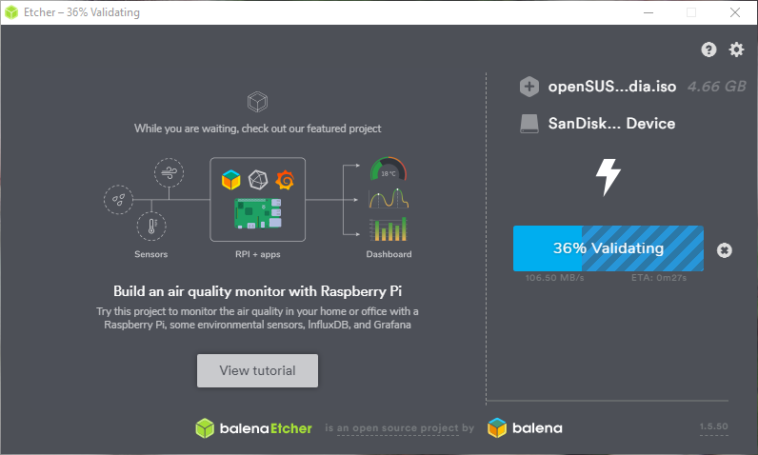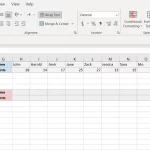Scopri come utilizzare Etcher per rendere avviabile il file immagine ISO scaricato su supporti flash USB o SD.
Se è necessario installare un sistema operativo da USB o memoria flash, è necessario prima copiare il file immagine ISO sul supporto.
Ma copiare semplicemente alla vecchia maniera non è abbastanza. È necessario che il file ISO sia avviabile e, per questo, è necessario un software di scrittura di file ISO dedicato.
Mentre i sistemi operativi hanno la funzione integrata, è difficile da usare. È qui che entra in gioco Etcher di Balena. Questa guida ti mostrerà come scrivere un file ISO su USB con Etcher, qualunque sia il sistema operativo che usi.
Qual è il modo migliore per scrivere un ISO su USB?
Tutti i sistemi operativi hanno i propri metodi per scrivere un’immagine disco ISO o IMG su schede flash USB o SD. Ad esempio, le installazioni Linux, macOS e Windows possono essere convertite in un’immagine disco. Questo può quindi essere utilizzato come backup, pronto per l’immagine di uno o più nuovi computer.
Nel frattempo, puoi usare il comando dd per scrivere dati su una chiavetta USB in Linux e macOS.
Per molti utenti, il comando dd è l’apice della scrittura di un’immagine disco su USB o altra memoria flash.
Ma se usi Windows, o semplicemente non vuoi scherzare nel terminale, c’è un ottimo software chiamato Etcher.
Questa è un’app desktop che consente la creazione facile, intuitiva e controllata dal mouse di una scheda USB o SD avviabile con un file ISO o IMG. È disponibile anche per tutti i sistemi operativi desktop. Qualunque sia il metodo scelto per scrivere i dati su usb o flash SD, sapere come utilizzare Etcher può farti risparmiare tempo.
Balena Etcher è uno strumento gratuito per scrivere un ISO su USB o SD Flash
Sviluppato da Balena, Etcher è disponibile gratuitamente per macOS, Windows (installato e portatile) e Linux (AppImage a 32 bit e 64 bit).
Basta fare clic sul pulsante Download. Il sito Web rileverà il tuo sistema operativo e ti assicurerà di prendere la versione giusta.
Su Windows e macOS, dovrai installare Etcher. Per gli utenti Linux con un sistema che accetta file AppImage, puoi semplicemente fare doppio clic sul file scaricato e Etcher verrà eseguito.
Flash di un file ISO su flash USB o SD con Etcher
Per creare una chiavetta USB avviabile o una scheda SD da un file ISO scaricato sul computer:
- Collegare la chiavetta USB o inserire la scheda SD nel lettore di schede
- Avvia Etcher
- Fare clic su Flash dal file
- Sfoglia il tuo computer per il file ISO scaricato
- Con il file selezionato, fare clic su OK
- Quindi, fai clic su Seleziona destinazione
- Trova la scheda USB o SD
- Fare clic su OK
- Fai clic su Flash
Etcher procederà quindi a scrivere il file ISO sul supporto selezionato. Attendi che questo venga completato, poiché ci sarà anche una fase di verifica.
L’app ti informerà al termine del processo. Solo allora dovresti espellere la chiavetta USB o la scheda SD.
Come scrivere un file ISO su USB da Internet con Etcher
A volte, non avrai il file ISO sul tuo computer. Invece, sarà disponibile come file scaricabile.
Piuttosto che scaricarlo prima sul tuo computer, puoi indicare a Etcher di prendere il file direttamente da Internet e scrivere sulla tua scheda USB o SD.
- Aprire il browser nella pagina Web che fornisce l’URL del file ISO
- Collegare una chiavetta USB o inserire una scheda SD nel lettore di schede
- Avvia Etcher
- Fai clic su Flash dall’URL
- Copiare l’URL del file nel campo Inserisci URL valido
- Se sono richieste le credenziali, fare clic su Autenticazione e immettere un nome utente e una password
- Fare clic su OK
- Fai clic su Seleziona destinazione
- Cerca la scheda USB o SD
- Fare clic su OK, quindi su Flash
Attendere il completamento del processo senza tentare di espellere il supporto flash USB o SD.
Clona un’unità flash con Etcher per un facile backup
Oltre a scrivere file ISO con Etcher, puoi anche crearli. Questo ha vari usi, dalla creazione di un’immagine disco dell’SSD del PC, al backup di un’unità flash USB. Potresti persino utilizzare la funzione clone di Etcher per eseguire il backup della scheda SD di un Raspberry Pi.
Inizia assicurandoti che l’unità in cui stai scrivendo abbia la capacità di contenere il contenuto dell’unità di origine. Inoltre, controlla che entrambi i dispositivi siano collegati al computer. Allora:
- Avvia Etcher
- Fai clic su Clona unità
- Fare clic sul pulsante di opzione dell’unità sorgente, quindi su Seleziona
- Fai clic su Seleziona destinazione
- Scegli la scheda USB o SD di destinazione
- Fare clic su OK, quindi su Flash
Attendere il completamento del processo. Se hai intenzione di clonare un SSD interno, questo potrebbe richiedere un po ‘di tempo, quindi la pazienza è vitale qui. Al termine del processo, l’unità di destinazione avrà un clone completo dell’unità di origine. Questo può essere utilizzato per ripristinare il disco in caso di errore, ad esempio.
Uno sguardo alla schermata delle impostazioni di Etcher
Oltre alle tre principali funzionalità di creazione ISO, Etcher ha un paio di impostazioni extra. È possibile accedervi premendo l’ingranaggio nell’angolo in alto a destra della finestra dell’app.
La prima di queste impostazioni è un’opzione per la privacy. È possibile disabilitarlo, ma per impostazione predefinita, Etcher è impostato su Segnala in modo anonimo gli errori e le statistiche di utilizzo per balena.io.
L’altra impostazione è per gli aggiornamenti. Vale la pena impostare gli aggiornamenti automatici abilitati, in quanto ciò garantisce che l’app sia aggiornata, proteggendoti da bug o vulnerabilità che potrebbero essere sfruttate nell’app
Etcher è il miglior scrittore da ISO a USB in circolazione
Se vuoi conoscere il modo migliore per scrivere un file ISO su un dispositivo flash USB o SD, l’hai trovato. Etcher rende il processo semplice senza sforzo, nella maggior parte dei casi richiedendo solo cinque clic del mouse.
In grado di lampeggiare da un file scaricato, un file online o persino clonare un dispositivo di archiviazione flash e creare un file ISO da esso, Etcher è il tipo di app che tutti dovrebbero avere. Potresti non usarlo regolarmente, ma quando ne hai bisogno, Etcher fa esattamente quello che vuoi.
Tuttavia, Etcher non ti consentirà di montare o sfogliare un’immagine disco ISO. Ma questo non è un problema, poiché il tuo sistema operativo dovrebbe farlo per te.